文章详情页
windows资源管理器已停止工作解决方法
浏览:4日期:2023-02-06 10:01:15
很多的用户在开机电脑的时候都见过windows资源管理器已停止工作,但是不知道该怎么办,今天就给你们带来了windows资源管理器已停止工作解决方法,一起来看看吧。
windows资源管理器已停止工作怎么办:方法一:
1、打开计算机,点击“组织—>文件夹和搜索选项”。
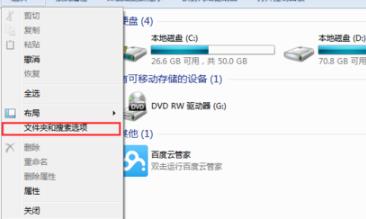
2、在弹出的对话框中点击“查看”。
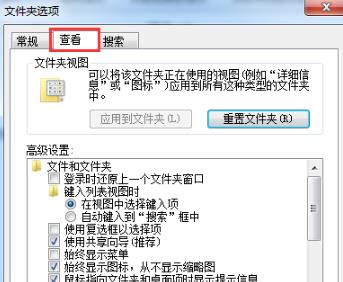
3、下拉找到“始终显示图标,从不显示缩略图”在前面打√点击确定。
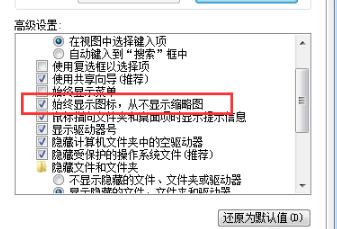
方法二:
1、在下方搜索栏输入控制面板,打开进入。
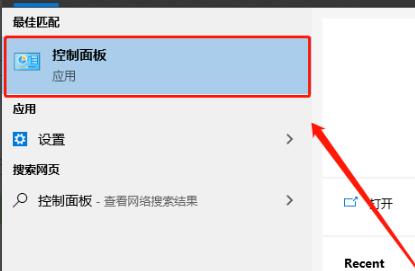
2、在里面点击“系统和安全”。
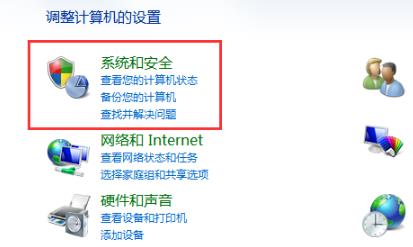
3、点击中间的“查看系统已安装的更新”。
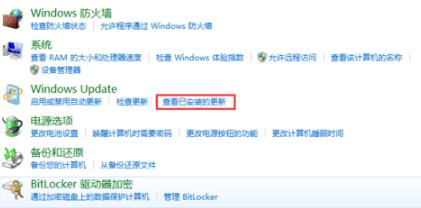
4、将最近安装的更新右击选择后“卸载”即可。
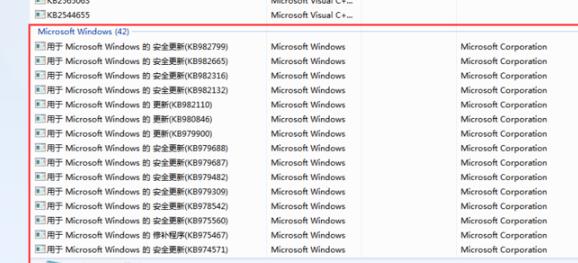
以上就是好吧啦网为您带来的windows资源管理器已停止工作解决方法,可以两种方式都尝试一下~想了解更多的问题请收藏好吧啦网哟。欢迎您的查看。
以上就是windows资源管理器已停止工作解决方法的全部内容,望能这篇windows资源管理器已停止工作解决方法可以帮助您解决问题,能够解决大家的实际问题是好吧啦网一直努力的方向和目标。
标签:
Windows系统
相关文章:
排行榜

 网公网安备
网公网安备